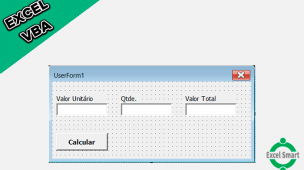Ganhe produtividade com Todos os atalhos de teclado no Excel.

O Microsoft Excel é um aplicativo de planilhas com recursos e muitos atalhos de teclado para ganho de tempo e produtividade em desenvolvimento de planilha.
Se você usa o Excel ou já usou sabe que ele possui uma infinidade de funcionalidades e que é possível fazer muita coisa apenas com os comandos do teclado, isso se dá pelo o fato de os desenvolvedores do Microsoft Excel e outras ferramentas se preocupa com a produtividade na hora de executas tarefas dentro do software.
Mais produtividade com – Todos os atalhos de teclado no Excel
Com as combinações feitas no periférico, o usuário consegue ter acesso mais rápido às funções do programa apenas pressionada a combinação para cada comando. Nessa lista está contido os comandos mais usados por expert do Excel, confira todos os atalhos do teclado que pode fazer com você ganhe tempo em seus projetos no Microsoft Excel, agrupados pelas combinações de teclas.
Se você preferir, selecione e imprima a lista para ir praticando até memorizar as combinações que mais usa. Grande parte dos atalhos abaixo podem ser diferentes para o Mac, devido as particularidades dos teclados da Apple que são diferente alguns comandos, mais muitos funcionam normalmente.
Nesta tabela estão os comandos para acessar o Excel e em cada um dele as especificações de cada tecla de atalho.
Atalhos do Microsoft Excel
Comando Atalho Descrição
Nova pasta CTRL+O Cria nova pasta.
Nova planilha ALT+SHIFT+F1 Insere uma nova planilha.
Abrir planilha CTRL+A Abrir Planilha
Salvar CTRL+B Salva o arquivo ativo com seu nome de arquivo, local e formato Atual.
Salvar como F12 Exibe a caixa de diálogo Salvar Como.
Imprimir CTRL+P Exibe a caixa de diálogo imprimir.
Fechar janela CTRL+W ou CTRL+F4
Fecha a janela da pasta de trabalho selecionada.
Copia CTRL+C Copia as células selecionadas.
Recortar CTRL+X Recorta as células selecionadas.
Colar CTRL+V Insere o conteúdo da Área de Transferência no ponto de inserção
E substitui qualquer seleção. Disponível somente depois de ter
Recortado ou copiado um objeto, texto ou conteúdo de célula.
Colar especial CTRL+ALT+V Exibe a caixa de diálogo Colar Especial, disponível somente depois
Que você recortar ou copiar um objeto, textos ou conteúdo de
Célula em uma planilha ou em outro programa.
Copia conteúdo e Formato
CTRL+D Usa o comando Preencher Abaixo para copiar o conteúdo e o
Formato da célula mais acima de um intervalo selecionado nas
Células abaixo.
Copia conteúdo e Formato
CTRL+D Usa o comando Preencher Abaixo para copiar o conteúdo e o
Formato da célula mais acima de um intervalo selecionado nas
Mais produtividade com – Todos os atalhos de teclado no Excel
Células abaixo.
Negrito CTRL+N ou CTRL + 2 Aplica formatação em negrito.
Itálico CTRL + i ou CTRL+3 Aplica/remove formatação em itálico.
Sublinhado CTRL + S ou CTRL+4 Aplica/remove sublinhado.
Tachado CTRL+5 Aplica/remove tachado.
Desfazer CTRL+Z Usa o comando desfazer para reverter o último comando ou excluir a última entrada digitada.
Repetir último CTRL+R Repete o último comando ou ação, se possível.
Repetir última ação CTRL+Y ou F4 Repete o último comando ou ação, se possível.
Correção automática CTRL+SHIFT+Z Usa o comando Desfazer ou Refazer para reverter ou restaurar a
Correção automática quando Marcas Inteligentes de Autocorreção
São exibidas.
Fonte CTRL+SHIFT+P Abre a caixa de diálogo Formatar Células com a guia Fonte selecionada.
Formatar células CTRL+SHIFT+F ou CTRL + 1 Abre a caixa de diálogo Formatar Células.
Comandos Microsoft Excel – Todos os atalhos de teclado no Excel
Observe a imagem!
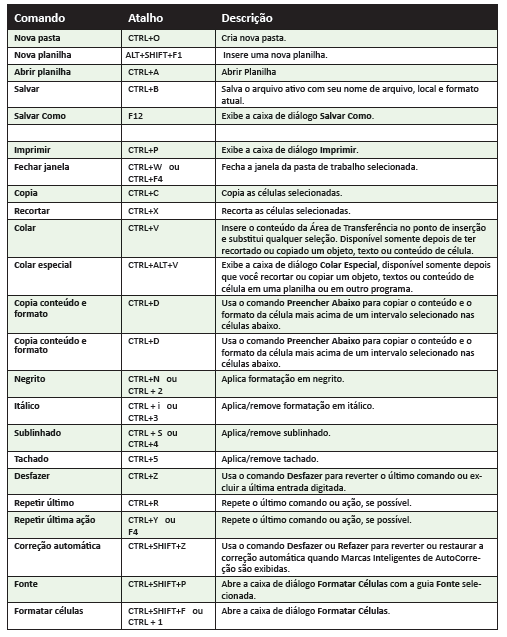
Comando Atalho Descrição
Seleciona tudo CTRL+T Seleciona Planilha inteira.
Seleciona coluna CTRL+ Barra espaços
Seleciona uma coluna inteira na planilha.
Seleciona linha SHIFT+ barra de espaços
Seleciona uma linha inteira na planilha.
Exibir linhas CTRL+SHIFT+ (Exibe as linhas ocultas dentro da seleção.
Exibir colunas CTRL+SHIFT+) exibe as colunas ocultas dentro da seleção.
Ocultar linhas CTRL+9 Oculta as linhas selecionadas.
Ocultar colunas CTRL+0 Oculta as colunas selecionadas.
Inserir células CTRL+SHIFT+Mais Exibe a caixa de diálogo inserir para inserir células em branco.
Excluir células CTRL+Menos Exibe a caixa de diálogo excluir para excluir as células selecionadas.
Nova linha na célula ALT+ENTER Inicia uma nova linha na mesma célula.
Aplica contorno CTRL+SHIFT+& Aplica o contorno às células selecionadas.
Remove contorno CTRL+SHIFT_ remove o contorno das células selecionadas.
Seleciona região CTRL+SHIFT+* Seleciona a região atual em torno da célula ativa (a área de dados
Circunscrita por linhas e colunas vazias).
Em uma tabela dinâmica, seleciona o relatório inteiro.
Seleciona células com Comentários
CTRL+SHIFT+O
Localizar/Substituir CTRL+L Exibe a caixa de diálogo Localizar e Substituir com a guia localizar selecionada, enquanto SHIFT+F4 repete a última ação de localizar.
Ir para CTRL+G ou F5
Alterna valores x fórmulas
CTRL+Shifit+` Alterna entre a exibição dos valores da célula e a exibição de fórmulas na planilha.
Hora atual CTRL+SHIFT+: Insere a hora atual.
Data atual CTRL+; Insere a data atual.
Número geral CTRL+SHIFT+~ Aplica o formato de número Geral.
R$ 0.000,00 CTRL+SHIFT+$ Aplica o formato Moeda com duas casas decimais (números negativos entre parênteses)
00% CTRL+SHIFT+% Aplica o formato Porcentagem sem casas decimais.
0,00E+00 CTRL+SHIFT+^ Aplica o formato de número Exponencial com duas casas decimais.
0.000,00 CTRL+SHIFT+! Aplica o formato Número com duas casas decimais, separador de milhar e sinal de menos (-) para valores negativos.
dd/mmm/aa CTRL+SHIFT+# Aplica o formato Data com dia, mês e ano.
Exibir/Ocultar objetos CTRL+6 Alterna entre ocultar objetos, exibir objetos e exibir espaços reservados para objetos.
Exibir/Ocultar símbolos estrutura tópicos
CTRL+8 Exibe ou oculta os símbolos de estrutura de tópicos.
Exibir/Ocultar objetos CTRL+6 Alterna entre ocultar objetos, exibir objetos e exibir espaços reservados para objetos.
Comandos Microsoft Excel – Todos os atalhos de teclado no Excel
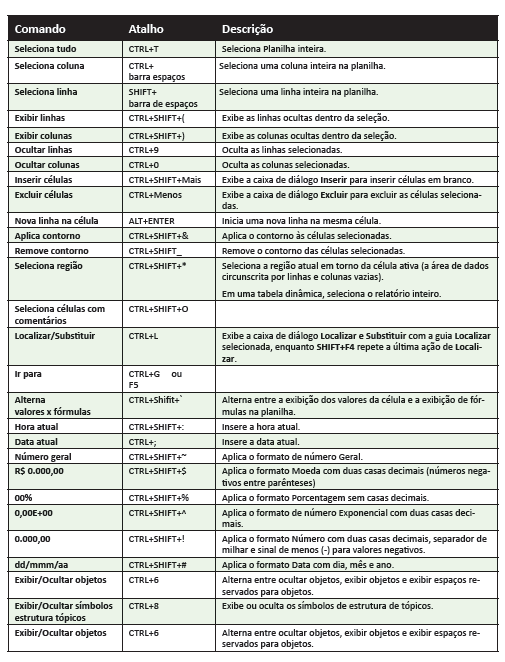
Comando Atalho Descrição – Todos os atalhos de teclado no Excel
Exibir/Ocultar símbolos estrutura tópicos
CTRL+8 Exibe ou oculta os símbolos de estrutura de tópicos.
Hiperlinks CTRL+K Exibe a caixa de diálogo Inserir Hiperlink para novos hiperlinks ou
a caixa de diálogo Editar Hiperlink para os hiperlinks existentes que estão selecionados.
Ajuda F1 Exibe o painel de tarefas da Ajuda do Microsoft Office Excel
Faixa de Opções CTRL+F1 Exibe ou oculta a Faixa de Opções, um componente da Interface de usuário Microsoft Office Fluente.
Gráfico F11 Cria um gráfico dos dados no intervalo selecionado. SHIFT+F11 insere uma nova planilha. ALT+F11 abre o Editor do Microsoft Visual
Basic, no qual você pode criar uma macro utilizando o VBA (Visual
Basic for Applications).
Comandos Microsoft Excel – Todos os atalhos de teclado no Excel
Gráfico ALT+F1 Cria um gráfico dos dados no intervalo atual.
Editar célula F2 Edita a célula ativa e posiciona o ponto de inserção no fim do conteúdo da célula. Ele também move o ponto de inserção para a
Barra de Fórmulas para edição em uma célula desativada.
Adicionar/Editar comentário
SHIFT+F2 Adiciona ou edita um comentário de célula.
Visualizar Impressão CTRL+F2 Exibe a janela Visualizar Impressão.
Gerenciador de Nome CTRL+F3 Exibe a caixa de diálogo Gerenciador de Nome.
Inserir função SHIFT+F3 Exibe a caixa de diálogo Inserir Função.
Restaurar janela CTRL+F5 Restaura o tamanho da janela da pasta de trabalho selecionada. F6 Alterna entre a planilha, a Faixa de Opções, o painel de tarefas e os controles de zoom. Em uma planilha que foi dividida (menu
Exibir, comando Gerenciar Esta Janela, Congelar Painéis, Dividir
Janela), F6 inclui os painéis divididos ao alternar entre painéis e a área da Faixa de Opções.
CTRL+F6 Alterna para a próxima janela da pasta de trabalho quando mais de uma janela da pasta de trabalho é aberta.
Verificar ortografia F7 Exibe a caixa de diálogo verificar ortografia para verificar a ortografia na planilha ativa ou no intervalo selecionado. Use as teclas de direção para mover a janela e, quando terminar, pressione ENTER ou ESC para cancelar.
Mover janela CTRL+F7 Executa o comando mover na janela da pasta de trabalho quando ela não está maximizada.
Modo estendido F8 Ativa ou desativa o modo estendido. Nesse modo, Seleção Estendida aparece na linha de status e as teclas de direção estendem a seleção.
Adicionar célula não adjacente
SHIFT+F8 Permite adicionar uma célula não adjacente ou um intervalo a uma seleção de células, utilizando as teclas de direção.
Tamanho – bordas CTRL+F8 Executa o comando Tamanho (no menu Controle da janela da pasta de trabalho), quando uma pasta de trabalho não está maximizada.
Macro ALT+F8 Exibe a caixa de diálogo Macro para criar, executar, editar ou excluir um macro.
Comandos Microsoft Excel
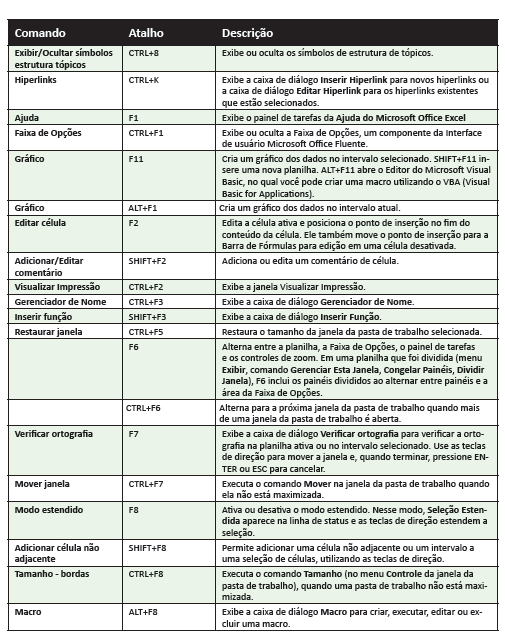
Comando Atalho Descrição – Todos os atalhos de teclado no Excel
Marca inteligente F10 Ativa e desativa as dicas de tecla. ALT+SHIFT+F10 exibe o menu ou a mensagem de uma marca inteligente. Se mais de uma marca inteligente estiver presente, alterna para a marca inteligente seguinte e exibe seu menu ou sua mensagem.
Menu de atalho SHIFT+F10 Exibe o menu de atalho para um item selecionado.
Maximizar/Restaurar CTRL+F10 Maximiza ou restaura a janela da pasta de trabalho selecionada.
Move a célula ativa CTRL+teclas de direção
Move para a margem da região de dados (um intervalo de células
que contém dados e é delimitado por células vazias ou bordas de folha de dados) em uma planilha.
Seleciona células SHIFT+teclas de direção
Estende a seleção das células em uma célula.
Estende seleção CTRL+SHIFT+teclas de direção
Estende a seleção de células à última célula preenchida na mesma
coluna ou linha como a célula ativa ou, se a próxima célula estiver em branco, estende a seleção para a próxima célula preenchida.
Comandos Microsoft Excel – Todos os atalhos de teclado no Excel
Seleciona célula acima SHIFT+ENTER Conclui uma entrada de célula e seleciona a célula de cima.
Seleciona células acima CTRL+SHIFT+HOME Estende a seleção de células até o início da planilha.
Início HOME Move para o início de uma linha em uma planilha.
Move para a célula no canto superior esquerdo da janela quando
SCROLL LOCK está ativado.
Seleciona o primeiro comando no menu quando um menu ou submenu fica visível.
Início da planilha CTRL+HOME Move para o início de uma planilha.
Tela abaixo PAGE DOWN Move uma tela para baixo na planilha.
Tela à direita ALT+PAGE DOWN Move uma tela para a direita na planilha.
Tela à esquerda ALT+PAGE UP Move uma tela para a esquerda na planilha.
Tela acima PAGE UP Move uma tela para cima na planilha.
Próxima planilha CTRL+PAGE DOWN Move para a próxima planilha na pasta de trabalho.
Planilha anterior CTRL+PAGE UP Move para a planilha anterior na pasta de trabalho.
Seleciona planilha atual e a próxima
CTRL+SHIFT+PAGE DOWN
Seleciona a planilha atual e a próxima planilha na pasta de trabalho.
Seleciona planilha atual e a anterior
CTRL+SHIFT+PAGE UP
Seleciona a planilha atual e a anterior na pasta de trabalho.
Seleciona região CTRL+SHIFT+ barra de espaços
Se a planilha contiver dados, CTRL+SHIFT+barra de espaços seleciona
a região atual. Pressionar CTRL+SHIFT+barra de espaços novamente
seleciona a região atual e suas linhas de resumo.
Quando um objeto é selecionado, CTRL+SHIFT+barra de espaços
seleciona todos os objetos em uma planilha.
CTRL+SHIFT+barra de espaços mais uma vez seleciona a planilha
inteira.
Menu Controle ALT+barra de espaço
Exibe o menu Controle para a janela do Microsoft Office Excel.
Mais Comandos Microsoft Excel – Todos os atalhos de teclado no Excel
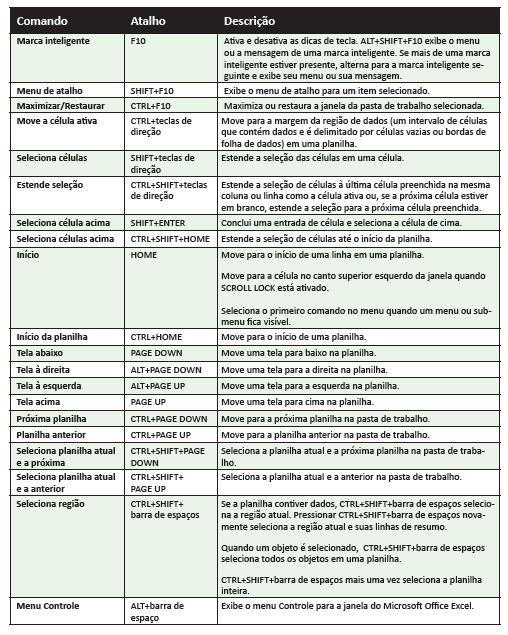
Comando Atalho Descrição – Todos os atalhos de teclado no Excel
Desloca célula ativa TAB Move uma célula para a direita em uma planilha.
Move entre células desprotegidas em uma planilha protegida.
Move para a próxima opção ou para o grupo de opções em uma caixa de diálogo.
Célula anterior SHIFT+TAB Move para a célula anterior em uma planilha ou para a opção anterior em uma caixa de diálogo.
Ativa próxima guia CTRL+TAB Alternar para a próxima guia na caixa de diálogo.
Ativa guia anterior CTRL+SHIFT+TAB Alterna para a guia anterior em uma caixa de diálogo.

Todos os atalhos de teclado no Excel
Baixe as imagens para até você aprender e memorizar todos os comandos. E muito relevante o uso dos comandos para o aumento da produtividade e ganhar tempos nas tarefas que são executadas no dia a dia.
Veja também postagens relacionadas!
Fórmulas de Excel em testes de entrevista de emprego
Planilha simulador de parcelamento em Excel
Planilha em Excel para cálculo de vendas final grátis
Como criar sua primeira macro no Excel
Porque é Importante Aprender Excel
Planilhas para a gestão do seu negócio em Excel
Gerar orçamento em Excel e salvar em PDF
Planilha simulador de parcelamento em Excel
Como controlar recebimentos em cartões de crédito
A Importância do Fluxo de Caixa nas Empresas
Sistema Controle de Contas a Pagar e Receber
Planilha agenda de contato corporativo em Excel
Planilha para Controlar de Dízimos e Ofertas em Excel
Planilhas em Excel para Abertura de Empresa
Como Usar a função PROCV (VLOOKUP) do Excel
Macro para salvar cadastro de clientes Excel VBA
Como calcular o lucro em porcentagem no Excel
Copiar dados entre planilhas do Excel usando uma macro
Se gostou do artigo comente logo abaixo.